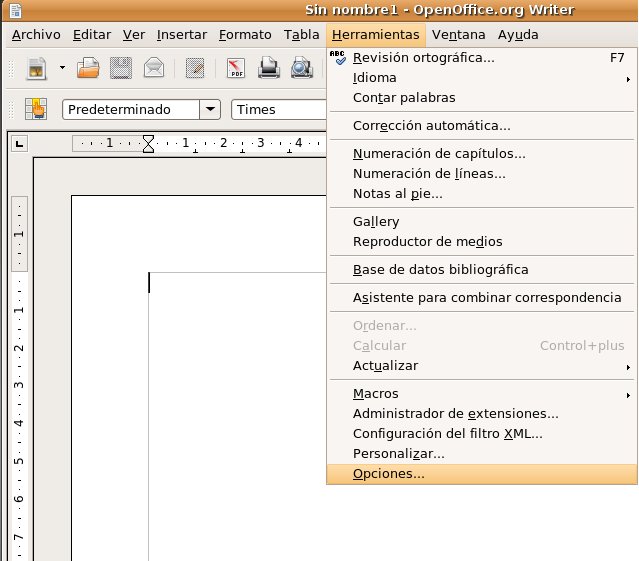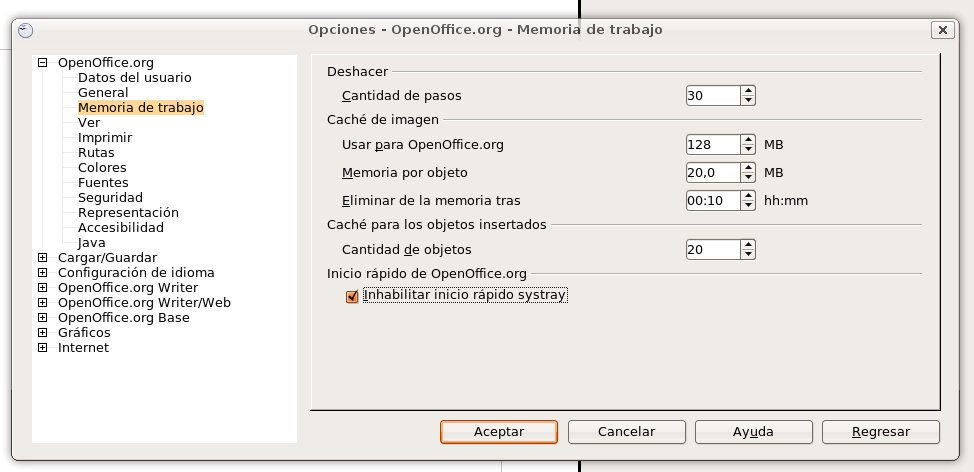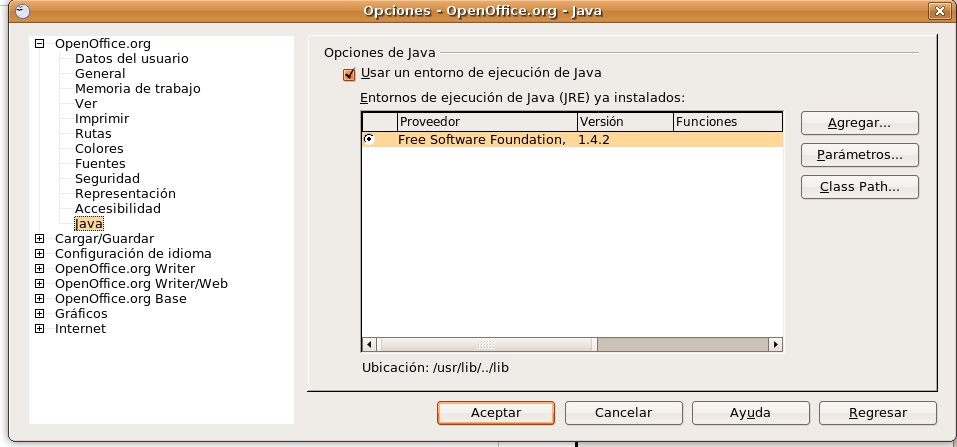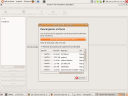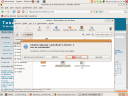Liberado openSUSE 11.1

El proyecto a cargo de openSUSE anuncia la disponibilidad oficial de la versión 11.1 de esta distribución, que incluye más de 230 nuevas características
. Dentro de las mejoras introducidas podemos destacar:
* GNOME 2.24.1
* KDE 4.1.3 (con la posibilidad de mantener KDE 3.5.10)
* OpenOffice.org 3.0
* Linux 2.6.27.7
* Glibc 2.9
* Python 2.6
* Perl 5.10
* Mono 2.0
Un excelente regalo de navidad adelantado para todos los amantes de esta distribución, o para quienes reciban un Netbook de regalo y quieran instalarle un nuevo Sistema Operativo.
Si quieres descargarla, lo puedes hacer desde este link.

El proyecto a cargo de openSUSE anuncia la disponibilidad oficial de la versión 11.1 de esta distribución, que incluye más de 230 nuevas características
. Dentro de las mejoras introducidas podemos destacar:
* GNOME 2.24.1
* KDE 4.1.3 (con la posibilidad de mantener KDE 3.5.10)
* OpenOffice.org 3.0
* Linux 2.6.27.7
* Glibc 2.9
* Python 2.6
* Perl 5.10
* Mono 2.0
Un excelente regalo de navidad adelantado para todos los amantes de esta distribución, o para quienes reciban un Netbook de regalo y quieran instalarle un nuevo Sistema Operativo.
Si quieres descargarla, lo puedes hacer desde este link.